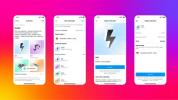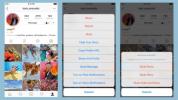Facebook'a Fotoğraf Albümü Ekle
Görünüşe göre herkes arkadaşları ve ailesiyle iletişimde kalmak için Facebook'a katılıyor. Facebook arkadaşlarınızla paylaşmak için bir fotoğraf albümü oluşturmak yalnızca birkaç dakikanızı alacaktır, ancak dikkatli olun: Bunun ne kadar kolay olduğunu gördüğünüzde, kendinizi Facebook'ta daha da fazla zaman geçirirken bulabilirsiniz.
Aşama 1
Facebook albümünüz için istediğiniz fotoğrafları seçin. Fotoğrafları bilgisayarınızdan yüklemenin en hızlı yolu, yalnızca kullanmak istediğiniz fotoğrafları içeren bir klasördür, bu nedenle masaüstünüzde (veya kolayca bulabileceğiniz herhangi bir yerde) fotoğrafları yükledikten sonra silebileceğiniz bir klasör oluşturun. Facebook.
Günün Videosu
Adım 2
Web tarayıcınızı açın ve Facebook'a gidin. Giriş yaptıktan sonra, sayfanın sağ üst köşesindeki "Profil" sekmesine gidin. Profil adınızın hemen altındaki "Profil" sayfasındaki "Fotoğraflar" sekmesini bulun.
Aşama 3
"Fotoğraflar" uygulamasına tıklayın; sayfa tamamen yüklendiğinde, "Fotoğraf Albümü Oluştur" yazan büyük düğmeyi tıklayın. Düğme, sayfanın üst kısmında, sağ tarafta bulunur.
4. Adım
Ekranda "Yeni Fotoğraf Ekle" yazısı görünmelidir. Tüm boş alanları albümün adı, yeri ve açıklamasıyla doldurun. Fotoğraflarınızı kimlerin görebileceğini belirlemek için gizlilik ayarlarınızı değiştirin. Bu alanlar tamamlandıktan sonra "Albüm Oluştur"u tıklayın.
Adım 5
Sonraki sayfa sizden fotoğraflarınızı yüklemenizi isteyecektir. Facebook, masaüstünüzdeki fotoğrafları otomatik olarak arar, ancak daha önce oluşturduğunuz klasörü manuel olarak seçebilirsiniz. Fotoğrafları seçin ve "Yükle"yi tıklayın. Yükleme tamamlandığında sizi bilgilendirecek bir pencere açılacaktır. Tamamlandığında, başarıyla bir Facebook fotoğraf albümü oluşturmuş olacaksınız.
6. Adım
Albümdeki fotoğraflara başlıklar ekleyebilir ve fotoğrafları yayınlamadan önce arkadaşlarınızı ve ailenizi "etiketleyebilirsiniz" (tanımlayabilirsiniz). Albümün "kapağı" olarak kullanılacak bir fotoğraf seçin ve "Bitti"yi tıklayın. Artık siz ve arkadaşlarınız albümünüzü görüntüleyebilirsiniz. Albümünüzdeki herhangi bir şeyi değiştirmeniz gerekirse, "Fotoğraflar" uygulamasına geri dönüp "Albümlerim"e tıklayarak albüme erişebilirsiniz.
İhtiyacınız Olan Şeyler
Facebook hesabı
Fotoğraflar
Uç
Facebook, albüm başına yalnızca 200 fotoğrafa izin verir; bu nedenle, birden fazla albüm oluşturmayı planlamıyorsanız, seçiminizi sınırlayın.